更新時間:2022-08-01 11:19:22 來源:動力節點 瀏覽2327次
動力節點小編告訴大家,在Java安裝以后,要在 Windows 中設置 Java 環境只不過是在操作系統變量中添加 Java 安裝路徑。它被稱為設置 Java 主頁。
在Windows 10 計算機中需要設置兩個路徑變量。
設置 JAVA_HOME 或 Java 主目錄 - 訪問 JDK、JRE 工具
設置 CLASSPATH 或類路徑 - 附加或添加庫和幫助程序類
第1步
打開控制面板。轉到系統和安全。開放系統。
或者
右鍵單擊我的電腦并轉到屬性。
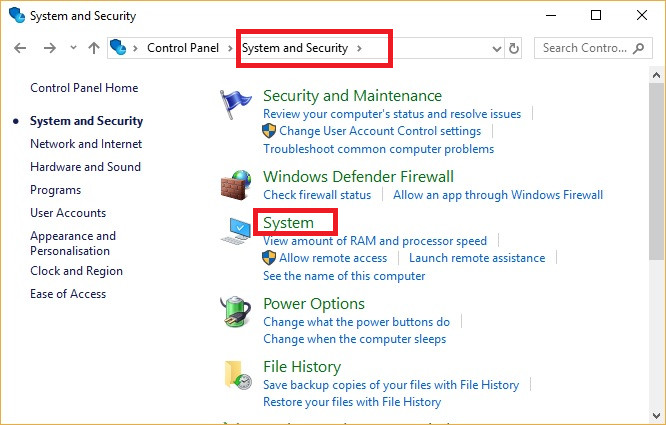
第2步
在這里您可以看到您的計算機硬件規格,例如 RAM、處理器類型和 Windows 激活狀態等。轉到左側的高級系統設置。
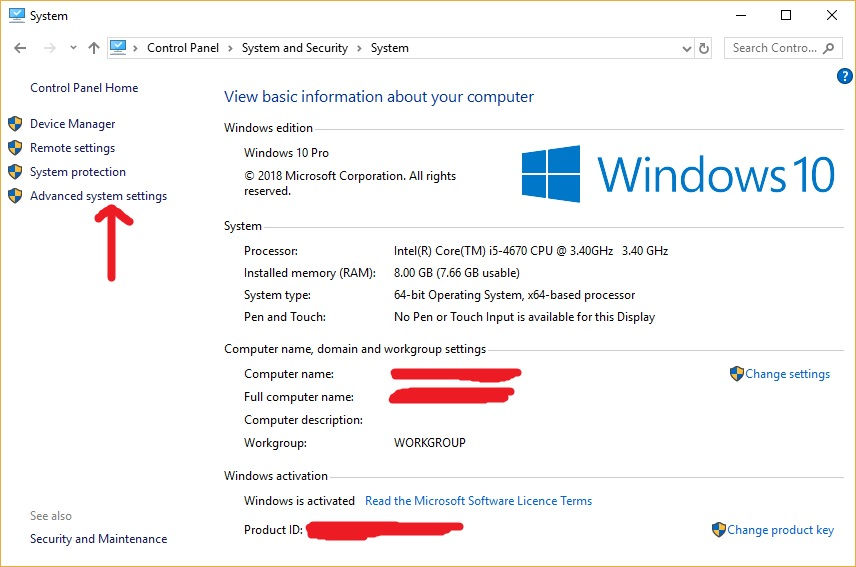
第3步
在系統屬性下,轉到高級選項卡。在底部,您可以找到一個名為“ Environment Variables.. ”的按鈕。只需點擊。
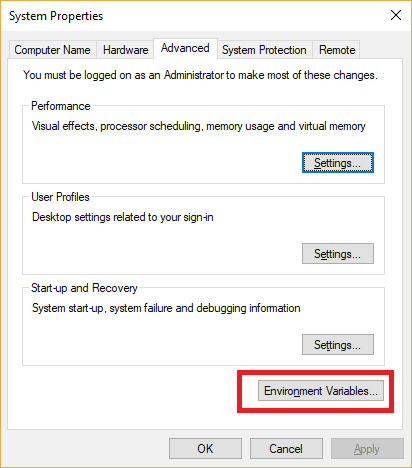
第4步
在環境變量下,您可以看到兩個部分。頂部顯示用戶變量,底部顯示系統變量。在其中任何一個中,查找變量名稱PATH或path。如果它不可用,請單擊任何部分上的新建并將 PATH 添加為變量 NAME 并將值添加為C:\Program Files\Java\jdk1.8.0_131\bin例如。
如果 PATH 變量已經存在于任何部分,只需單擊編輯并添加 Java 安裝路徑。
如果需要根據任何應用程序(如 Tomcat)的要求設置java_home ,請將變量名稱添加為java_home和應用程序請求的路徑。

Java 程序員需要知道如何在 Windows 10 PC 上設置 CLASSPATH。類路徑或 CLASSPATH 是指包含庫 JAR 和 ZIP 文件以及 CLASS 文件的路徑。這些庫由第三方供應商預定義或提供,以增強 Java 應用程序的功能。軟件公司開發自己的庫,這些庫打包為 JAR 文件,可供不同項目使用。
您應該將 JAR 文件復制到特定位置,并在編譯和運行 java 程序時將 JAR 文件路徑稱為 CLASSPATH。
有兩種方法可以添加或包含 CLASSPATH。
使用命令提示符 (CMD) 動態添加類路徑
在 Windows 操作系統中使用環境變量
(1)使用命令提示符或 CMD 設置 CLASSPATH
在命令提示符中添加類路徑的好處是可以為不同的項目包含或添加不同的庫。這可以使用-cp或-classpath選項作為JAVAC 和 JAVA命令的一部分來實現。
C:\myfolder>javac -cp "c:\folder1\files\abc.jar" Hello.java
C:\myfolder>java -classpath "c:\folder1\files\abc.jar" 你好
(2)將 CLASSPATH 添加到 Windows 環境變量
不建議使用這種方法,因為您不能為不同的項目使用不同的庫。一個 java 項目所需的庫可能不需要另一個 java 項目。包括不必要的庫會消耗內存并影響性能。按照以下步驟將 CLASSPATH 添加到 Windows 環境變量。
第1步:打開環境變量屏幕,如上述 JAVA_HOME 教程所示。
第2步:檢查用戶變量或系統變量下的 CLASSPATH 變量。如果 CLASSPATH 變量可用,請添加一個包含庫或類文件路徑的條目。
第3步:如果 CLASSPATH 變量不可用,請在用戶變量或系統變量下手動添加它,然后使用庫或 JAR 文件的路徑添加一個或多個條目。
第4步:重新啟動 Windows 一次。現在您可以訪問在您的 Hello.java 程序或任何其他程序或 PC 上運行的任何項目的 CLASSPATH 中添加的 Java 庫。
添加多個 Jar 和 Class 文件的 CLASSPATH 路徑規則
規則1:您可以提及 Class 文件或 Jar 文件的完整路徑以包含在 Class Path 中。
規則2:您可以提及目錄名稱的路徑以包含該目錄中的所有 Jar 文件和類文件。
規則3:注意文件的包含順序,因為某些庫依賴于其他庫首先加載。
規則4:在 Windows 機器上,使用分號 (;) 分隔路徑。如果您使用命令提示符,請使用冒號 (:) 分隔多個路徑。
以上就是關于“Win10配置Java環境的步驟”介紹,大家如果想了解更多相關知識,不妨來關注一下動力節點的Java教程,里面有更豐富的知識等著大家去學習,希望對大家能夠有所幫助哦。
 Java實驗班
Java實驗班
0基礎 0學費 15天面授
 Java就業班
Java就業班
有基礎 直達就業
 Java夜校直播班
Java夜校直播班
業余時間 高薪轉行
 Java在職加薪班
Java在職加薪班
工作1~3年,加薪神器
 Java架構師班
Java架構師班
工作3~5年,晉升架構
提交申請后,顧問老師會電話與您溝通安排學習

